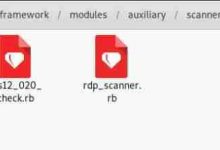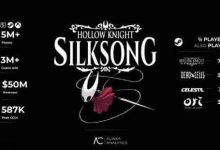如何在windows10中启用自动搜索网络功能?如今,无论身处何地,网络信号几乎无处不在,只要连接即可轻松上网。大多数操作系统都会提供自动搜索网络的功能,用户只需开启自动查找网络设备,便能省去手动寻找可用网络的麻烦。目前,windows10是最广泛使用的操作系统之一,那么该如何在win10中开启自动搜索网络功能呢?接下来,小编将为大家详细介绍具体的操作步骤,希望对大家有所帮助。
在Win10中启用自动搜索网络功能的方法:
-
返回至Windows10的经典桌面界面,点击左下角的开始按钮,随后在弹出的菜单中选择“设置”选项。
-
在设置窗口中,找到并点击“网络和Internet”选项,然后选择当前正在使用的网络类型。
-
检查“查找设备和内容”的开关状态。如果该开关处于关闭状态,则表示当前网络环境为“公共网络”;若开启,则适用于“家庭网络”或“工作网络”。默认情况下,Windows10会自动开启“查找设备和内容”功能。若发现此选项未开启,请手动将其打开。

需要注意的是,XP系统和Win7系统同样具备类似的功能,但在升级至Win10后,出于安全性考虑,Windows系统默认关闭了这一功能。
上述内容便是关于如何在Windows10中设置自动搜索网络功能的详细说明。

 路由网
路由网